多机器人系统的协调与通信:Robotics Toolbox实现多体仿真指南
发布时间: 2024-12-20 21:07:16 阅读量: 5 订阅数: 9 


基于Robotics Toolbox工业机器人工作空间的仿真与分析.pdf
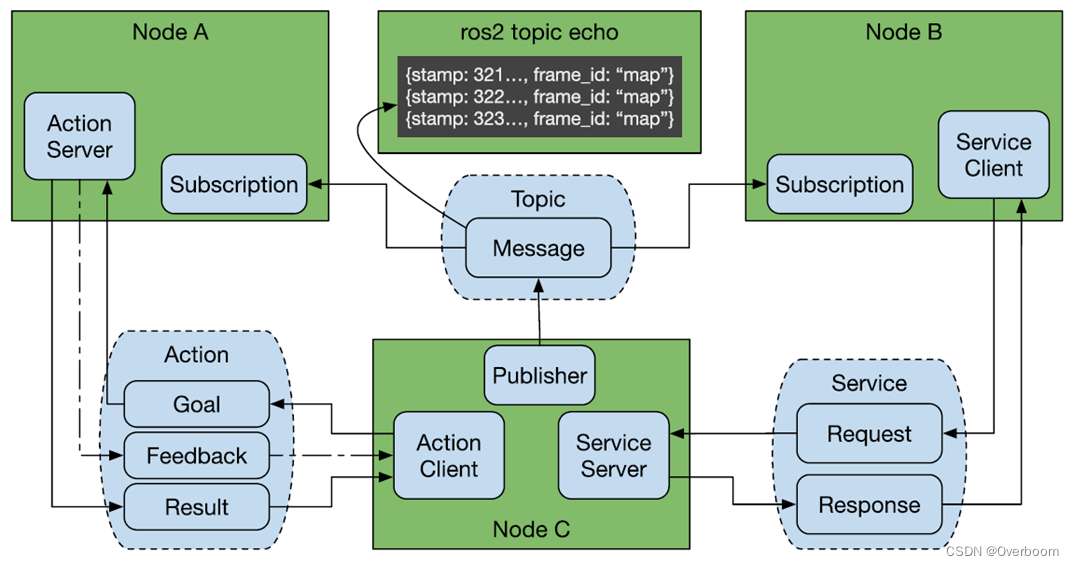
# 摘要
多机器人系统作为一种复杂的分布式系统,已成为机器人学领域的研究热点。本文首先介绍了多机器人系统的基础概念及其面临的技术挑战,随后深入探讨了Robotics Toolbox在仿真中的应用,包括机器人模型的建立与管理以及仿真环境的搭建。紧接着,本文分析了多机器人系统中的协调机制和通信机制,包括协调策略的基础理论、协调算法的实现以及性能评估,以及机器人通信的概念、实现方式和故障处理。通过仿真实践章节,展示了如何设计实验并验证协调与通信机制的有效性,并对实验结果进行了分析。最后,本文展望了多机器人系统的发展趋势与应用前景,并讨论了未来可能的研究方向。
# 关键字
多机器人系统;Robotics Toolbox;协调机制;通信机制;仿真实践;发展趋势
参考资源链接:[MATLAB Robotics Toolbox:PUMA560建模与D-H参数详解](https://wenku.csdn.net/doc/5e34178rzu?spm=1055.2635.3001.10343)
# 1. 多机器人系统的基础概念与挑战
## 1.1 多机器人系统定义
在当今的科技发展背景下,多机器人系统(MRS)通常指的是由两个或两个以上具有自主性和协同能力的机器人组成的复杂系统。它们能够共同执行任务或解决特定问题,相比单一机器人系统,MRS在执行复杂任务、提升效率以及容错能力方面展现出巨大优势。
## 1.2 MRS的核心特性
MRS的核心特性包括自主性、协作性和分布性。自主性意味着每个机器人能够独立作出决策并执行任务;协作性则强调机器人之间通过某种形式的交互实现共同目标;分布性体现在任务执行的去中心化和资源的共享。
## 1.3 面临的技术挑战
尽管多机器人系统在理论和应用上都有很大潜力,但在实际推广中还面临一些技术挑战。这包括但不限于机器人间的高效通信、协同控制算法的优化、决策的一致性以及复杂环境下的自我定位和导航问题。随着技术的不断进步,这些挑战正逐步被克服。
通过本章,读者将对多机器人系统有一个全面的理解,并认识到在实现高效率和高可靠性的多机器人系统过程中所要面临的挑战。
# 2. Robotics Toolbox介绍及其在多机器人仿真中的应用
## 2.1 Robotics Toolbox概述
### 2.1.1 Robotics Toolbox的功能与特点
Robotics Toolbox为多机器人系统仿真提供了强大的工具集,它是由Peter Corke开发的一个MATLAB工具箱,专门用于机器人的建模、仿真和可视化。此工具箱集成了多种机器人模型,支持从简单的二维机器人到复杂的六自由度工业机器人。它主要具有以下特点:
- **模型构建与仿真**:通过简洁的接口快速构建机器人模型,并进行运动学和动力学仿真。
- **可视化**:提供强大的可视化功能,能够以三维图形方式展示机器人的运动状态。
- **方便性**:利用MATLAB作为平台,使得编程和数据处理变得更加容易。
- **扩展性**:支持用户添加自定义模型和函数,方便研究者进行算法验证和创新。
- **教育性**:它的简洁和直观性使其非常适合教育使用,帮助学生理解复杂的机器人理论。
### 2.1.2 如何安装和配置Robotics Toolbox
在MATLAB环境中安装Robotics Toolbox需要遵循以下步骤:
1. **下载Robotics Toolbox**:可以从Peter Corke的官方网站或GitHub页面下载最新版本的Robotics Toolbox。
2. **解压和安装**:下载后,解压文件并将其放置在一个适合的位置。在MATLAB中,添加该路径到搜索路径中,可以使用命令:
```matlab
addpath('path_to_robotics_toolbox');
```
3. **验证安装**:通过运行一些简单的函数如`SerialLink.plot`来验证是否安装成功,如果能够看到机器人的三维图像,则表示安装配置成功。
## 2.2 机器人模型的建立与管理
### 2.2.1 机器人模型的定义和参数化
使用Robotics Toolbox创建机器人模型的过程可以分为以下几个步骤:
1. **定义连杆参数**:首先,需要为机器人的每个关节定义连杆的几何和物理参数。这通常包括关节类型(旋转关节或移动关节)、长度、质量、惯性矩等。在Robotics Toolbox中,可以使用`Link`类创建一个连杆对象。
例如,创建一个简单的旋转关节:
```matlab
L(1) = Link('d', 0.1, 'a', 0, 'alpha', 0);
```
2. **链接连杆**:使用`SerialLink`类将定义好的连杆按机器人的拓扑结构连接起来。
例如,创建一个两连杆的机械臂:
```matlab
robot = SerialLink([L(1) L(2)], 'name', 'MyRobot');
```
### 2.2.2 模型验证与可视化展示
建立模型后,进行验证和可视化是确保模型正确性的关键步骤。
1. **正运动学验证**:确保机器人模型可以正确计算给定关节角度下的末端执行器位置和姿态。例如:
```matlab
q = [pi/4, pi/3]; % 定义一个关节角度向量
T = robot.fkine(q); % 正运动学求解
```
2. **逆运动学验证**:验证给定末端执行器位置和姿态下,是否能正确计算出关节角度。例如:
```matlab
T = transl(0.5, 0.5, 0.5); % 假设的末端执行器位置和姿态
q = robot.ikine(T); % 逆运动学求解
```
3. **可视化展示**:通过绘图命令直观显示机器人的三维模型及其运动。
```matlab
robot.plot(q);
```
## 2.3 仿真环境的搭建
### 2.3.1 搭建静态仿真环境
静态仿真环境通常指的是机器人模型在一个固定的空间位置进行操作的环境。在Robotics Toolbox中,可以创建静态障碍物,并将它们放置在工作空间内,然后验证机器人在该环境中的运动。
1. **创建障碍物**:可以使用`box`、`cylinder`等函数定义不同形状的障碍物。
例如,创建一个障碍物箱子:
```matlab
obs = box([0.2 0.1 0.1]); % 定义箱子的尺寸
```
2. **放置障碍物**:将障碍物放置在工作空间的固定位置。
```matlab
setFixedTransform(obs, transl(0.3, 0.4, 0.2)); % 设置障碍物在世界坐标系的位置
```
3. **可视化环境**:在仿真场景中展示障碍物和机器人。
```matlab
robot.plot(q, obs);
```
### 2.3.2 搭建动态
0
0





